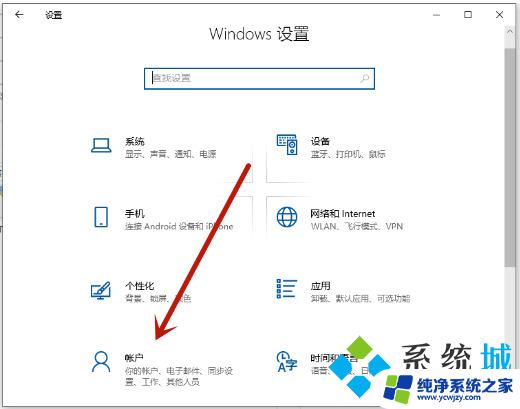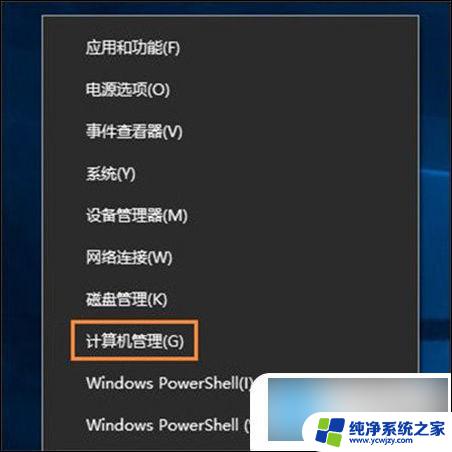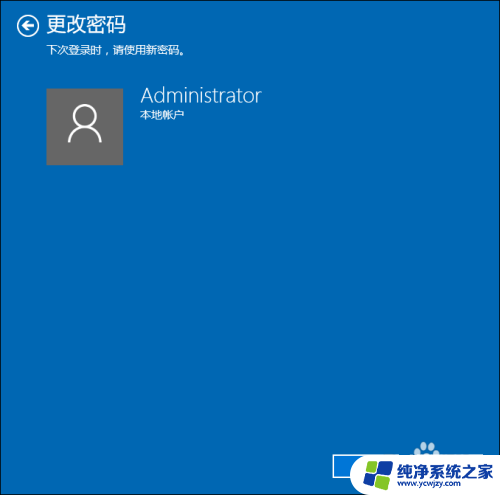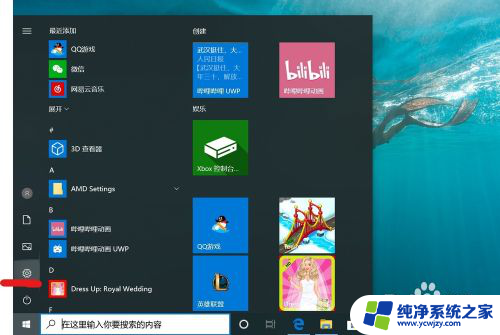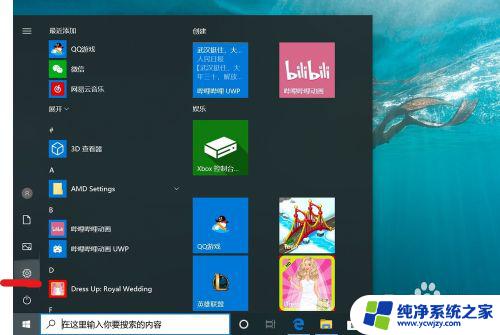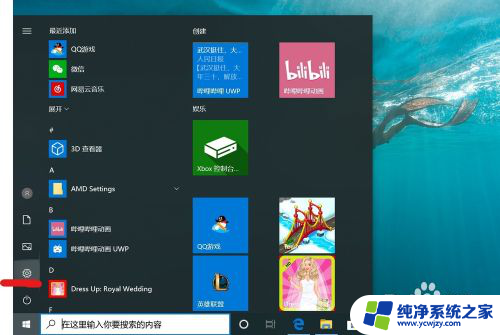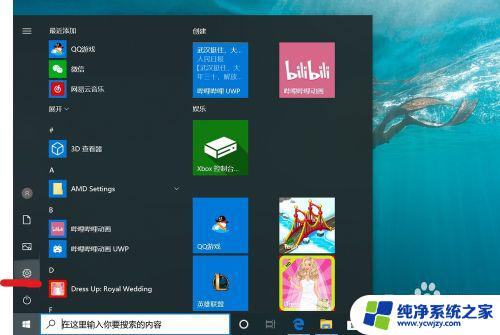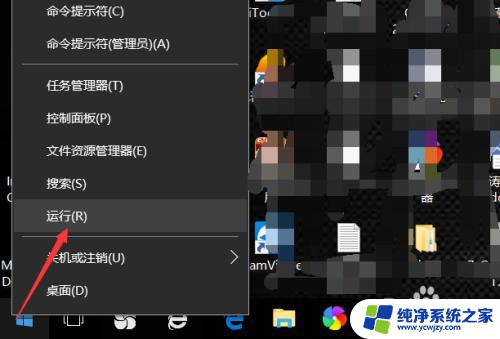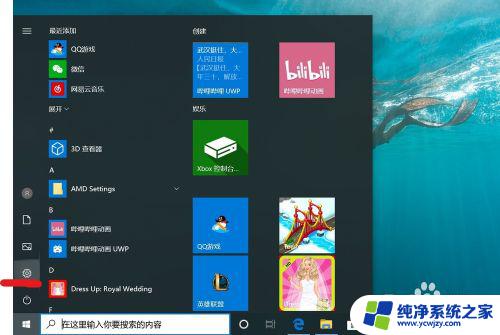w10系统怎么关闭开机密码 win10开机密码取消方法
更新时间:2023-11-19 08:41:23作者:jiang
w10系统怎么关闭开机密码,在日常使用电脑的过程中,我们经常需要输入开机密码来保护个人隐私和数据安全,有时候我们可能会觉得输入密码过于繁琐,尤其是在家中或者私密环境下使用电脑时。如何关闭Win10系统的开机密码呢?本文将介绍Win10系统关闭开机密码的方法,让您能够更加方便地使用电脑,提高使用效率。无需担心以下方法简单易行,只需几个简单的步骤,即可成功取消开机密码。
步骤如下:
1.选择帐户设置
打开电脑Windows设置,在面板中点击【帐户】选项。
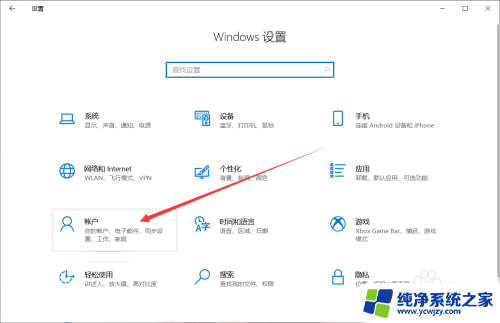
2.选择更改密码
在帐户设置界面点击【登录选项】中的【密码】,在弹出的窗口中点击【更改】按钮。

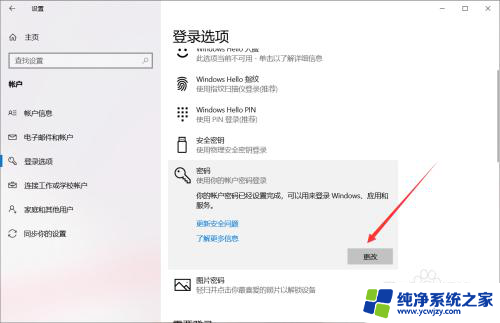
3.输入原密码,设置新密码
输入原来的密码,点击【下一页】,设么都不填写点击【下一页】-【完成】即可。

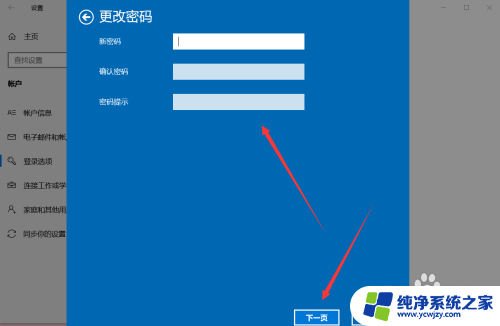
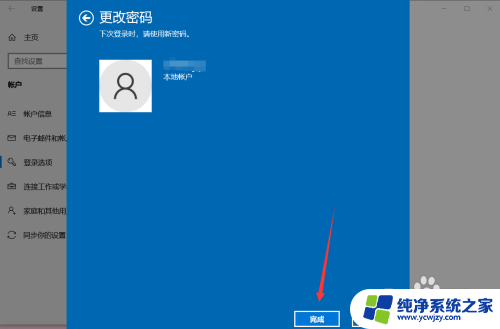
以上就是如何关闭 Windows 10 开机密码的全部内容,如果您不知道如何操作,可以根据小编提供的方法进行操作,希望这篇文章对大家有所帮助。